Быстрый захват. Тестирование внешней платы видеозахвата AVerMedia Live Gamer Portable
«… У многих из нас после особо удачного рейда в World of Warcraft или забега в Battlefield 3 проскакивала мысль: «Да такой класс надо по телевизору показывать, в назидание остальным». Конечно, о центральном телевидении лучше не мечтать, а вот организоват
Игромания https://www.igromania.ru/ https://www.igromania.ru/


Технические характеристики
Материал: пластик
Цвет: черный, красный
Разъемы: фирменный аналоговый (переходники на RCA, компонентный, PlayStation 3), HDMI-in, HDMI-out, 2х 3,5-мм джек, слот для SD-карт (до 32 ГБ)
Avermedia LGP 2 — Что это, для чего и в каких случаях без неё не обойтись?
Формат видео: H.264
Максимальное разрешение: 1920х1080
Максимальный битрейт: 60 Мб/с (видео), 256 Кб/с (аудио)
Интерфейс: USB
Дополнительно: автономная работа; кабели HDMI, micro-USB, 3,5-мм джек; переходник на RCA/компонентый, на фирменный разъем PlayStation 3; Xsplit-лицензия на три месяца
Поддерживаемые системы: Windows 7/8
Размеры: 13,1х7х2,2 см
Цена на август 2013 года: 7000 рублей
У многих из нас после особо удачного рейда в World of Warcraft или забега в Battlefield 3 проскакивала мысль: «Да такой класс надо по телевизору показывать, в назидание остальным». Конечно, о центральном телевидении лучше не мечтать, а вот организовать прямой стрим в интернете или банально создать и загрузить свой ролик на YouTube не самая сложная задача. Для этого либо придется постичь дзен по программам видеозахвата и трате денег на дорогущий процессор и кучу оперативки, либо купить специализированную плату, например, AVerMedia Live Gamer Portable (далее — LGP).

Первый взгляд
Новинка — прямой наследник Live Gamer HD, протестированного в «Игромании» №1/2013. Основные отличия: устройство теперь не надо пихать внутрь компьютера, оно может работать автономно и писать с PlayStation 3. Во всем остальном — перед нами та же самая разработка, берущая на себя обязанность захвата и сжатия подаваемого видеопотока.
Несмотря на чуть пугающее предназначение, выглядит LGP симпатично. Начинка прописалась в корпусе, сильно напоминающем фотоаппарат-мыльницу. Толстенький черный прямоугольник, красная окантовка и большая круглая кнопка с подсветкой сверху.
Точно так же, просто и со вкусом, организован и базовый принцип работы. С источника (видеокарты, консоли, видеокамеры, мобильника или старого видеомагнитофона) подается сигнал на один из входов LGP. Дальше карточка захватывает картинку, при помощи встроенного процессора сжимает ее кодеком H.264 и записывает на выбранный носитель. От вас в этом нехитром деле требуется немного: подключить провода, обеспечить питание, указать место хранения и качество финального ролика, ну и нажать «Rec». Разберемся с каждым из этапов.
AverMedia Studio Windows 10
Подключение
Хотя список подключаемой к LGP техники впечатляет, входов у самого устройства раз-два и обчелся. Для «цифры» есть HDMI, для аналога — фирменный интерфейс с переходниками на компонентный или AV-разъемы. Последний пригодится при общении с совсем уж старыми проигрывателями и с PlayStation 3. На HDMI у консоли несет вахту HDCP-защита, обрубающая подачу данных при подключении записывающего приемника. Конечно, ставили эту штуку не от начинающих игроков-режиссеров, а от пиратов, копирующих Blu-ray-фильмы, но итог один: снимать с PlayStation 3 разрешено только аналоговый сигнал. Забавно, но Xbox 360 подобной паранойей не страдает, с ним можно использовать любой вариант.
Звук LGP тоже умеет захватывать как по цифре, так и по аналогу, через 3,5-мм джек. Правда, независимо от выбранного способа, получаться будет исключительно стерео. С многоканалкой железка не дружит.
Еще пара портов в LGP работает на вывод информации — HDMI и 3,5-мм аудио. Это сквозные разъемы, пропускающие картинку и звук на монитор/телевизор и колонки. Функционируют они без видимых задержек и процессу игры никак не мешают. Отметим, что с ноутбуками без HDMI-in в настройках видеокарты надо включать «клонирование» дисплея, тогда один поток пойдет на LGP, а второй — на матрицу лэптопа.

Управляем
В итоге схема коммутации LGP выглядит следующим образом. С источника идут провода в рекордер, а с него — на монитор и колонки. Еще один кабель понадобится для питания — mini-USB. Почему мы говорим именно о питании, да потому, что работать LGP может как напрямую с компьютером, так и автономно.
То есть для захвата с приставки вовсе не обязательно держать под рукой ПК или лэптоп, устройство прекрасно обходится и без них. Для этого надо перевести рычажок на правом боку в соответствующий режим и вставить в LGP SD-карточку (до 32 ГБ), отформатированную в FAT32.
Подать энергию можно с консоли, использовав один из ее USB-выходов, или с БП от какого-нибудь телефона. Стартовать запись вообще проще простого: ткнул в большую кнопку, и процесс пошел, нажал еще раз — остановился, а на карточке появился видеофайл. О ходе дела будет сигнализировать динамическая подсветка вокруг центральной клавиши.
Единственный момент тут — воспроизводить созданное видео LGP не умеет, для этого придется обращаться к ПК. С него же надо и заранее задавать качество записи. В специальной программе AVerMedia PC-Free Utility указывается разрешение (720p или 1080p) и степень сжатия — 8/10/12/16 Мб/с, от которой будут зависеть финальная картинка и размер роликов. Предложение, честно говоря, весьма условное, так как наиболее удобоваримый вариант — самый старший, остальные настройки выдают как-то уж слишком мутноватое изображение.
Интересно, но 16 МБ/с не предел для LGP. В случае записи на жесткий диск компьютера — через утилиту RECentral — диапазон увеличивается до 60 МБ/с, а это уже близко к оригиналу. Побольше в ПК-режиме и разрешений. И хотя потолок все те же 1920х1080, «под ним» разрешается задать любое соотношение, начиная с 640х480, а также указать количество кадров в секунду — от 15 до 60 штук.
Здесь доступны и опции аудио, причем не только ширина потока (до 256 Кб/с), но и выбор дополнительного источника. К примеру, если вы захотите комментировать свое видео в прямом эфире, то можно заодно получать звук с гарнитуры и сразу подмешивать его к ролику.
Тем же, кому будет лениво разбираться во всех этих циферках, AVerMedia предлагает упрощенные варианты управления. В той же RECentral есть еще два режима — «Любитель» и «Новичок». В первом настройки разделены по этапам и на картинках наглядно показывается, какой раздел и на что влияет. Ну а во втором вообще надо определиться лишь с источником захвата, и софт сам подберет комбинацию параметров. Правда, потом вы, скорее всего, получите невразумительного качества изображение, зато просто.
Еще бонус от AVerMedia — функция «сдвиг во времени». Понятное дело, ждать момента, когда вас посетит вдохновение и вы в одиночку вынесете все 15 танков в World of Tanks, можно не один день, и беспорядочно сохранять неудачные попытки — тратить место на жестком диске. Для таких случаев в RECentral предусмотрена буферная запись длиной час. LGP по циклу пишет происходящее на экране, и, как у вас сложится удачный бой, можно перейти в меню программы и оставить на память нужный кусок видео.

Прямой эфир
Ну и последний, для многих очень важный момент — стрим в интернет. Тут все одновременно и проще, и сложнее, чем с захватом. Легко — в программном смысле. Для популярного стрим-софта LGP — очередной источник, выбираемый в меню. Потрудиться придется с другим.
Учитывая недюжинные возможности новинки, главным для вас станет не переборщить с итоговой тяжестью предполагаемого эфира и четко подогнать настройки под реальную толщину интернет-канала, иначе зрители будут смотреть пусть и красивое, но все же слайд-шоу.
Кстати, сама AVerMedia для стримов рекомендует использовать программу XSplit и даже прикладывает к LGP соответствующую лицензию на три месяца. Тем, кто не знаком с этой утилитой, вкратце поясним. Софт самостоятельно соединяется с нужным вам сервером, помогает подобрать оптимальное качество видео и на автомате отправляет все в онлайн. Обходится такая услуга от 90 до 200 рублей в месяц, в зависимости от длительности подписки. Впрочем, можно воспользоваться и альтернативными утилитами вроде OBS или Wirecast.
Наконец, что касается качества видео, то к нему у нас претензий нет. Вне зависимости от того, к чему подключен Live Gamer Portable — к слабому ноутбуку или мощному игровому монстру, — на выходе получается нормальный ролик.
По поводу же самого устройства скажем так: LGP — незаменимая вещь для тех, кто пишет или стримит игровое видео. Железка проста, удобна в использовании и гарантирует не только качественную картинку, но и отсутствие тормозов. Ну а если у вас в планах захват с консолей — новинка вообще обязательна к покупке.
Источник: www.igromania.ru
Avermedia что это за программа
- Language ▼
- English
- Français
- Nederlands
- 日本語
- Deutsch
- Español
- Italiano
- Português (EU)
- Português (BR)
- Dansk
- Cestina
- العربية
- 中文 (漢語)
- 中文 (汉语)
- Türkçe
- Русский
- Polski
- Svenska
- Norsk
- Suomi
- 한국말
- Română
- Ελληνικά
- Magyar
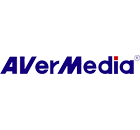
Загрузки драйверов Avermedia
Шаги обновления драйвера устройства Avermedia вручную:
Версии драйверов по умолчанию для устройств Avermedia можно получить через %%os%% или через обновление Windows®. Использование этих предустановленных драйверов может поддерживать основные функции вашего Device. Наши инструкции по обновлению драйверов Avermedia содержат все необходимые шаги.
Используйте автоматическое средство для обновления драйверов Avermedia:
Рекомендация: Как правило, мы настоятельно рекомендуем большинству пользователей Windows (за исключением случаев, если они являются продвинутыми пользователями) для обновления драйверов Avermedia скачать специальный инструмент , например DriverDoc [DriverDoc — Продукт от Solvusoft]. DriverDoc избавит вас от хлопот и проблем, связанных с загрузкой и установкой правильных драйверов Avermedia для вашей операционной системы.
Более того, наша база, содержащая более 2 150 000 драйверов (обновляется ежедневно), позволяет обновлять не только драйверы Avermedia , но и остальные драйверы для ПК.
Продукт Solvusoft
![]()
Avermedia Часто задаваемые вопросы относительно обновления
Как обновляются драйверы Avermedia?
Avermedia драйверы можно обновить вручную с помощью Device Manager (Диспетчера устройств) Windows или автоматически с помощью инструмента для обновления драйверов.
Драйверы Avermedia служат какой утилитой?
Драйверы представляют собой небольшие программы, которые обеспечивают надлежащую связь, выступая в качестве средства для «взаимодействия» операционной системы с устройством Avermedia.
Можете ли вы описать преимущества обновлений драйверов Avermedia?
Корректное обновление драйверов Avermedia позволит расширить функциональность и повысить производительность аппаратных средств, а также обеспечит их совместимость. С другой стороны, установка неправильных драйверов может привести к множеству проблем, включающие сбои в работе ПК, низкую производительность и общую нестабильность системы.
Почему избегаются обновления драйверов Avermedia?
Люди избегают обновления драйверов Avermedia главным образом потому, что боятся, что что-то перепутается.
Обновления драйверов устройств
Сообщения об ошибках, связанные с Avermedia, могут быть вызваны неэффективными или устаревшими драйверами устройств. Драйверы ПК могут стать проблематичными без какой-либо очевидной причины. Захватывающая новость заключается в том, что вы, скорее всего, можете обновить драйверы устройств Устройство, чтобы избежать неисправностей.
Очень трудно найти соответствующий драйвер устройства для оборудования, связанного с Avermedia, потому что информацию и поддержку трудно найти на сайте Avermedia. Процесс обновления драйверов устройств Avermedia, даже для опытного пользователя компьютера, все еще может занять длительные периоды времени и стать повторяющимся для периодического выполнения. Неточные версии драйверов могут негативно повлиять на производительность компьютера, часто создавая больше проблем.
Использование программы обновления драйверов может позволить драйверам обновляться без труда, поэтому мы Эти обновления гарантируют, что у вас всегда есть правильные драйверы для вашего оборудования и что они всегда будут резервироваться до новых версий. Резервное копирование драйверов обеспечивает мгновенный и безопасный способ восстановления драйвера до более ранней конфигурации, если это необходимо.
Поиск по категориям драйверов Avermedia
Всего страниц: 1 Всего элементов: 10
Источник: www.solvusoft.com
Avermedia Live Gamer Portable. Настраиваем видеотрансляцию

Сегодня я расскажу о нашем тестировании устройства Avermedia Live Gamer Portable. Раннее я уже писал пост об этом устройстве под названием Плата видеозахвата Avermedia live gamer portable и онлайн видеотрансляции. Отмечу, что существует также младшая модель данного устройства, название которой Avermedia LGP Lite, о которой я также писал ранее.
Avermedia Live Gamer Portable
Отличие старшей модели от младшей заключается в том, что у младшей модели нет слота для карты памяти, AV-входа и функции режим работы без персонального компьютера. То есть Avermedia Live Gamer Portable может использоваться самостоятельно, без использования ПК, а LGP Lite нет.
Подключение и тестирование
В комплекте с картой захвата идут:
- руководство по установке
- упаковка
- HDMI кабель
- кабель компонентное видео / стерео аудио
- кабель аудио 3,5 мм
- кабель для PlayStation 3
- rкабель USB

После распаковки коробки и ознакомления с инструкцией я установил в устройство карту памяти SD Kingston class 10. Далее подключил карту захвата к компьютеру с помощью USB кабеля. После чего, следуя инструкции, скачал с сайта производителя и установил драйвера и программу RECentral. Там же можно скачать краткое и полное руководство по работе с картой захвата.
Запускаем установленную утилиту AVerMedia PC-Free Utility и выбираем нужный нам режим захвата. Выбранный режим сохраняется в памяти устройства и будет применяться как в режиме подключения к ПК, так и в автономном режиме. Устанавливаем и запускаем программу RECentral.
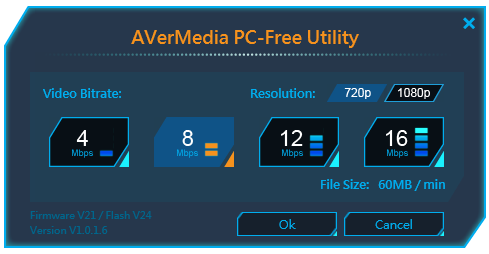
В режиме работы устройства без подключения к ПК достаточно подключить на его вход один из источников, например, камеру по HDMI и нажать большую кнопку захвата. Чтобы завершить запись нажимаем снова большую кнопку. На карте памяти будет лежать *.TS файл, который можно просмотреть в VLC плеере.
Видеотрансляции
Давайте теперь разберемся с тем, как с помощью данного устройства можно организовать видеотрансляцию на медиа-сервер. Подключаем Avermedia Live Gamer Portable к ПК по USB. На компьютере запускаем программу RECentral.
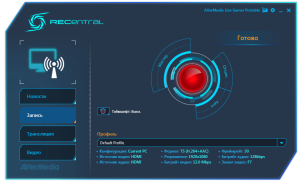
Подключаем к HDMI входу устройства захвата источник видео и аудио сигнала, в моем случае это видеокамера SONY с HDMI выходом. Выбираем в левом меню вкладку «Трансляция» и заходим в Мастер настройки.
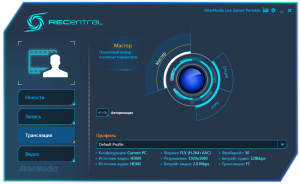
В «Конфигурации» выбираем сценарий работы — Другой ПК. Для каждого сценария работы карты захвата представлены наглядные схемы их использования.
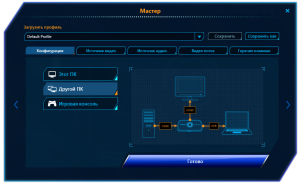
Во вкладке «Источник видео» можно посмотреть изображение с камеры.
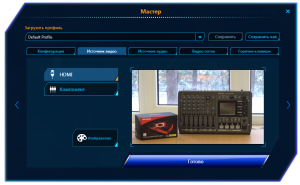
Во вкладке «Источник аудио» выбираем откуда будет забираться звук. В нашем случае выбрано по HDMI.
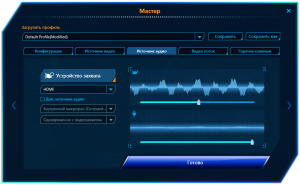
Во вкладке «Видео поток» можно указать настройки транслируемого в сеть Интернет потока. А именно:
- формат (FLV (H.264+AAC))
- разрешение видео
- битрейт видеопотока
- битрейт аудиопотока
- фреймрейт потока (количество кадров в секунду).
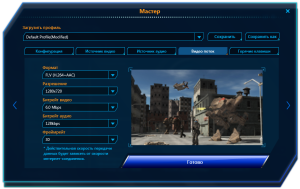
После завершения настроек необходимо нажать кнопку «Готово». Должно появится окно авторизации. То есть, для того чтобы начать видеотрансляцию необходимо авторизоваться на одном из сервисов вещания или на медиа-сервере, например, Wowza Streaming Engine или Nimble Streamer. Из списка «Сервисов трансляций» можно выбрать следующие сервисы или серверы.
- Twitch
- Ustream
- Custom RTMP
- NicoNico
- YouTube Live
В нашем случае выбираем Custom RTMP, так как будем отправлять поток на Wowza Streaming Engine сервер. Прописываем IP-адрес сервера и точку публикации.
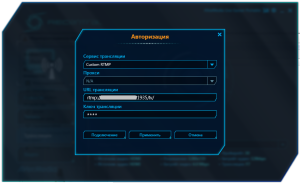
Нажимаем кнопку «Подключение». Если все правильно настроено, то появится окно с сообщением «Подключение установлено».
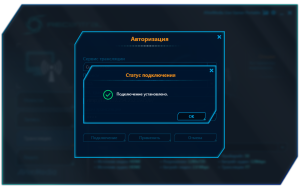
После нажатия на кнопку «OK» должно появится окно для запуска вещания. Нажимаем на значок вещания в виде башни. Поток будет кодироваться и отправляться на север.

Чтобы остановить видеотрансляцию нужно нажать на кнопку стоп (белый квадрат).

Посмотреть видеотрансляцию можно на веб-странице. Для этого нужно встроить в нее, например JWPlayer и указать в качестве источника воспроизведения поток с медиа-сервера Wowza Streaming Engine.
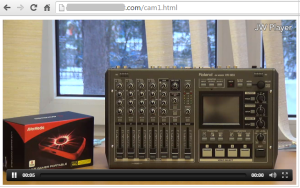
Всего хорошего!
Если у вас появились какие-то вопросы по медиа-серверам, пишите нам. Если вам нужно что-то настроить или получить консультацию по медиа серверам и системам, также можете обращаться ко мне и нашей команде. Разную полезную информацию на данную тему вы можете найти в нашем Справочнике по видеотрансляциям.
Источник: itmultimedia.ru
AVerMedia





Не можете найти драйвер ? Воспользуйтесь быстрым поиском !





14-12-2012, 10:18

Комплект драйверов и программ для работы с TV-тюнером AVerMedia AVerTV MCE 113
В комплект вошли:
Драйвер версия: AVerTV: 7.8.1
ПО версия:AP5.1.0.7
 Просмотров: 4 081
Просмотров: 4 081  Комментарии: 0
Комментарии: 0





14-12-2012, 10:03

Комплект драйверов и программ для работы с TV-тюнером Avermedia AVerTV Studio 509
В комплект вошли:
Драйвер версия: AVerTV: 6.3.1
ПО версия:AP5.1.0.7
 Просмотров: 18 970
Просмотров: 18 970  Комментарии: 0
Комментарии: 0





12-12-2012, 10:45

Комплект драйверов и программ для работы с TV-тюнером Avermedia AVerTV Studio 307
В комплект вошли:
Драйвер версия: AVerTV:5.0.3.4
ПО версия:AP5.1.0.7
 Просмотров: 30 465
Просмотров: 30 465  Комментарии: 0
Комментарии: 0





12-12-2012, 10:34

Комплект драйверов и программ для работы с TV-тюнером AVerTV (Studio) 305
В комплект вошли:
Драйвер версия: AVerTV:5.1.0.7
ПО версия:AP5.1.0.7
 Просмотров: 42 855
Просмотров: 42 855  Комментарии: 0
Комментарии: 0


Рекомендуем



Обзоры устройств
- Обзор бюджетного ноутбука HP 250 G1
- Обзор мультимедийного лэптопа Samsung 510R5E
- Обзор планшета Toshiba Excite 10
- Samsung 900X4D — производительность и стиль в тонком корпусе
- Обзор ноутбука HP Probook 4330s
- Обзор планшета Acer Aspire P3
- Обзор мощного ноутбука Asus X550VB
- Обзор планшета Lenovo ThinkPad Tablet 2
- Обзор ноутбука Lenovo IdeaPad P585
- Обзор ноутбука Acer Aspire E1-522
Источник: www.kuchadrov.ru